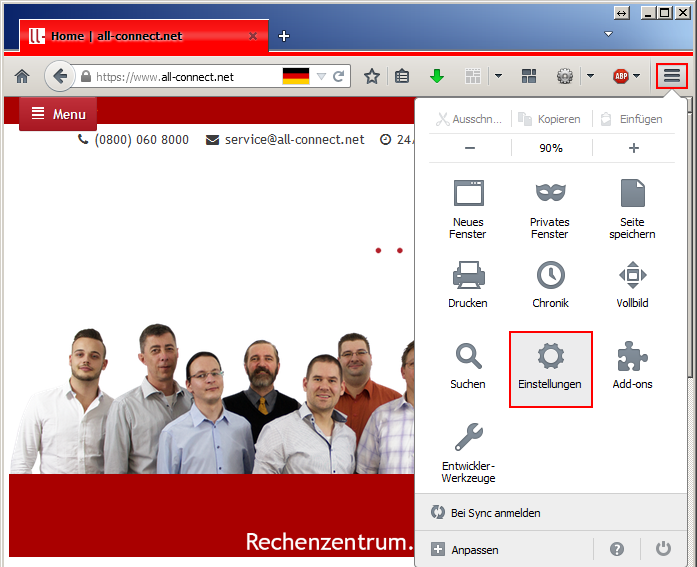Cookies löschen/Firefox: Unterschied zwischen den Versionen
Zur Navigation springen
Zur Suche springen
Mme (Diskussion | Beiträge) |
Mme (Diskussion | Beiträge) |
||
| Zeile 9: | Zeile 9: | ||
[[Datei:Ff-cache01.png]] | [[Datei:Ff-cache01.png]] | ||
====2. Datenschutz==== | |||
In den Einstellungen angekommen, wählen Sie das obere Symbol ''"Datenschutz"'' aus. | |||
*Anschließend klicken Sie auf ''"einzelne Cookies"'' löschen, um in das Cookie-Menü zu kommen. | |||
[[Cookies_screen_01.JPG]] | |||
Version vom 16. Oktober 2014, 17:01 Uhr
In dieser Anleitung zeigen wir Ihnen Schritt für Schritt wie Sie Ihre gesammelten Cookies für ![]() Mozilla Firefox 32.0.2 unter Windows-Systemen löschen können.
Mozilla Firefox 32.0.2 unter Windows-Systemen löschen können.
Was Cookies genau sind wird in unserem Glossar beschrieben und erklärt.
1. Einstellungen
Nach dem Start von Firefox, klicken Sie rechts oben, auf das hier Rot umrandete Symbol und wählen Sie im folgenden Fenster die "Einstellungen" aus.
2. Datenschutz
In den Einstellungen angekommen, wählen Sie das obere Symbol "Datenschutz" aus.
- Anschließend klicken Sie auf "einzelne Cookies" löschen, um in das Cookie-Menü zu kommen.